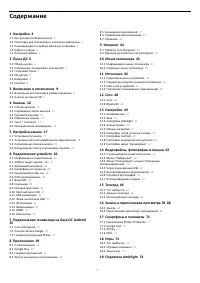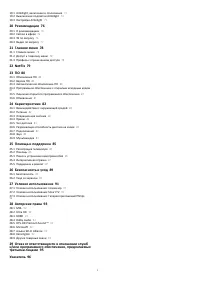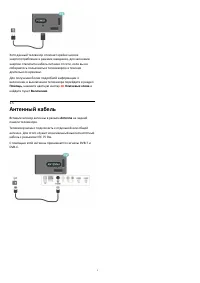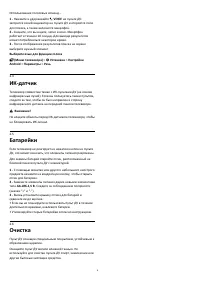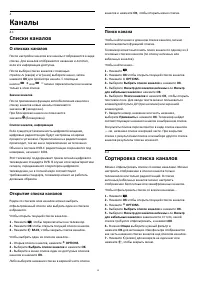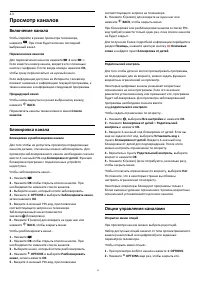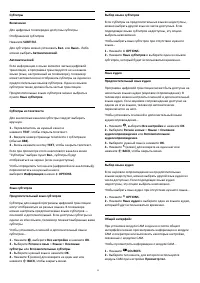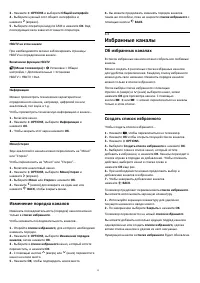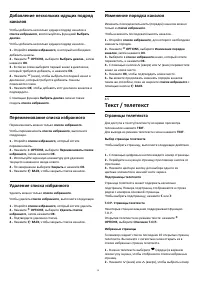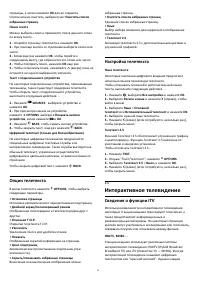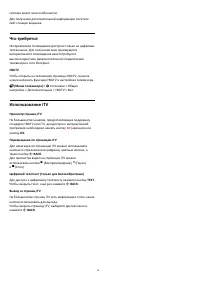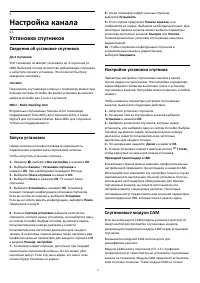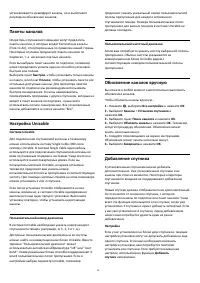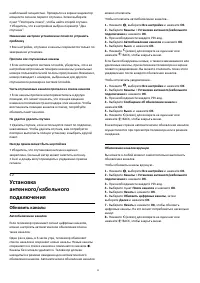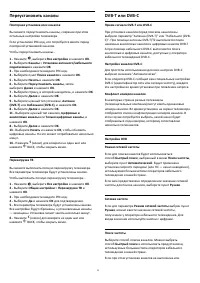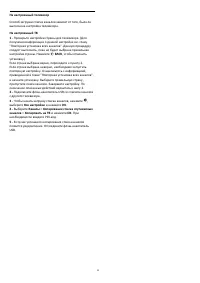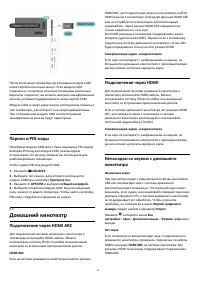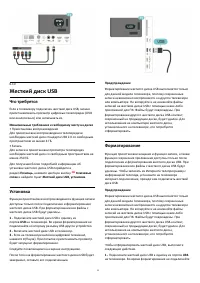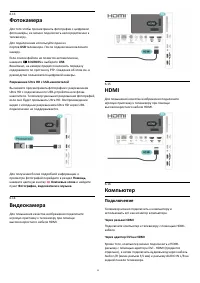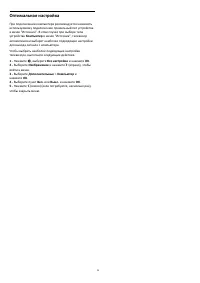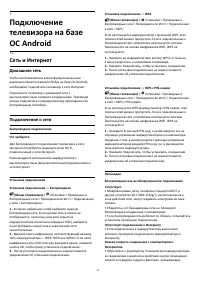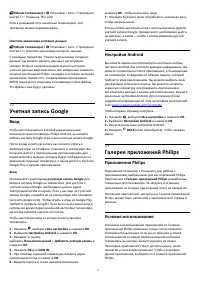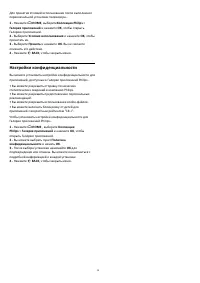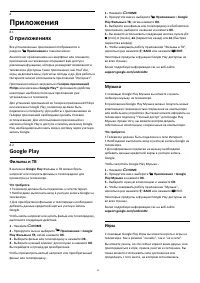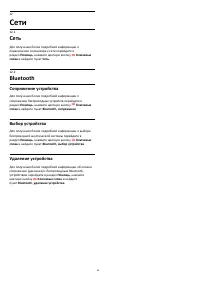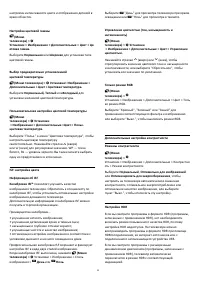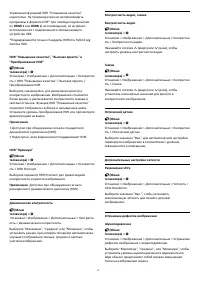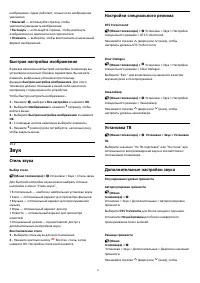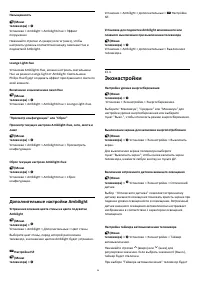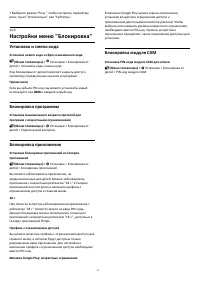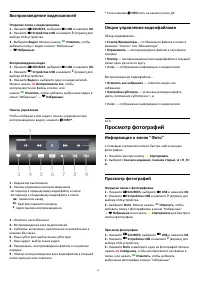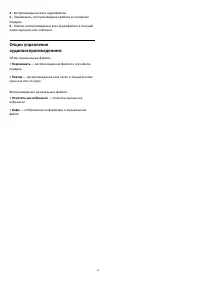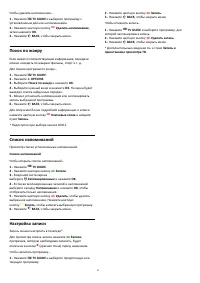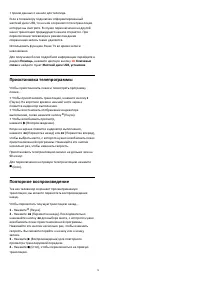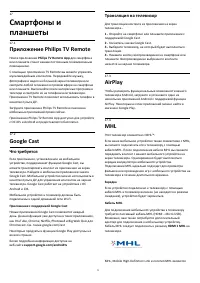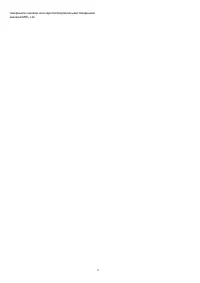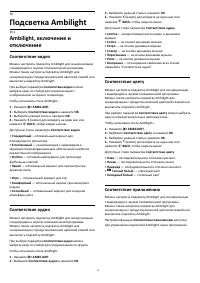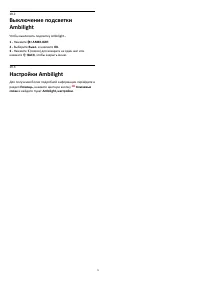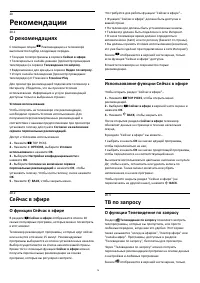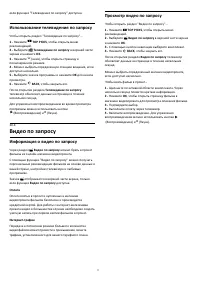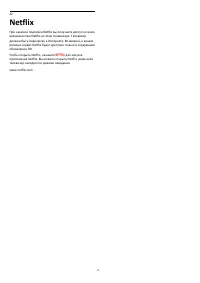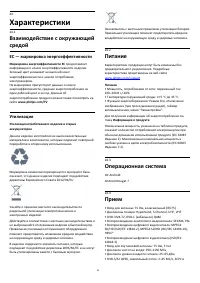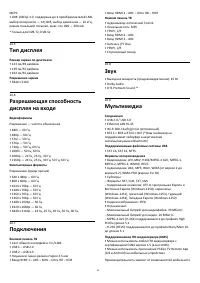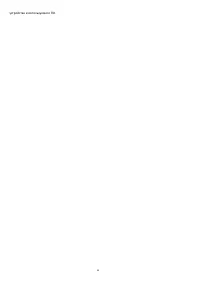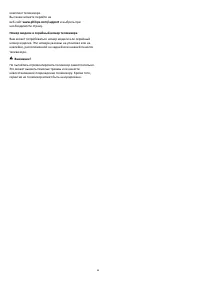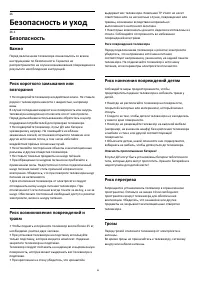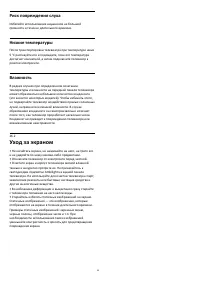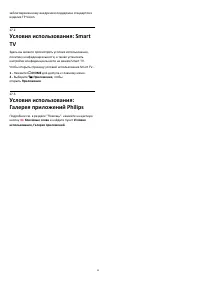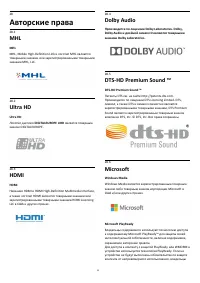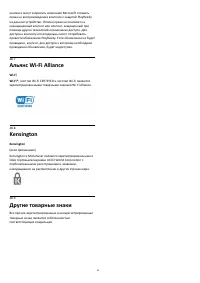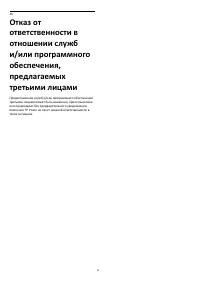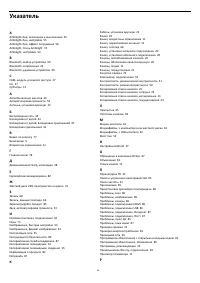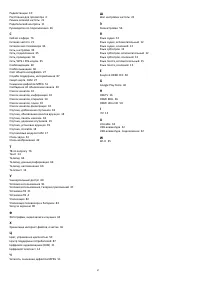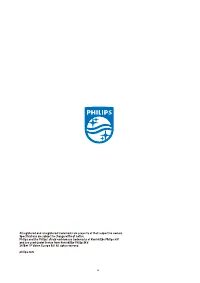Телевизоры Philips 55PUS8503 - инструкция пользователя по применению, эксплуатации и установке на русском языке. Мы надеемся, она поможет вам решить возникшие у вас вопросы при эксплуатации техники.
Если остались вопросы, задайте их в комментариях после инструкции.
"Загружаем инструкцию", означает, что нужно подождать пока файл загрузится и можно будет его читать онлайн. Некоторые инструкции очень большие и время их появления зависит от вашей скорости интернета.
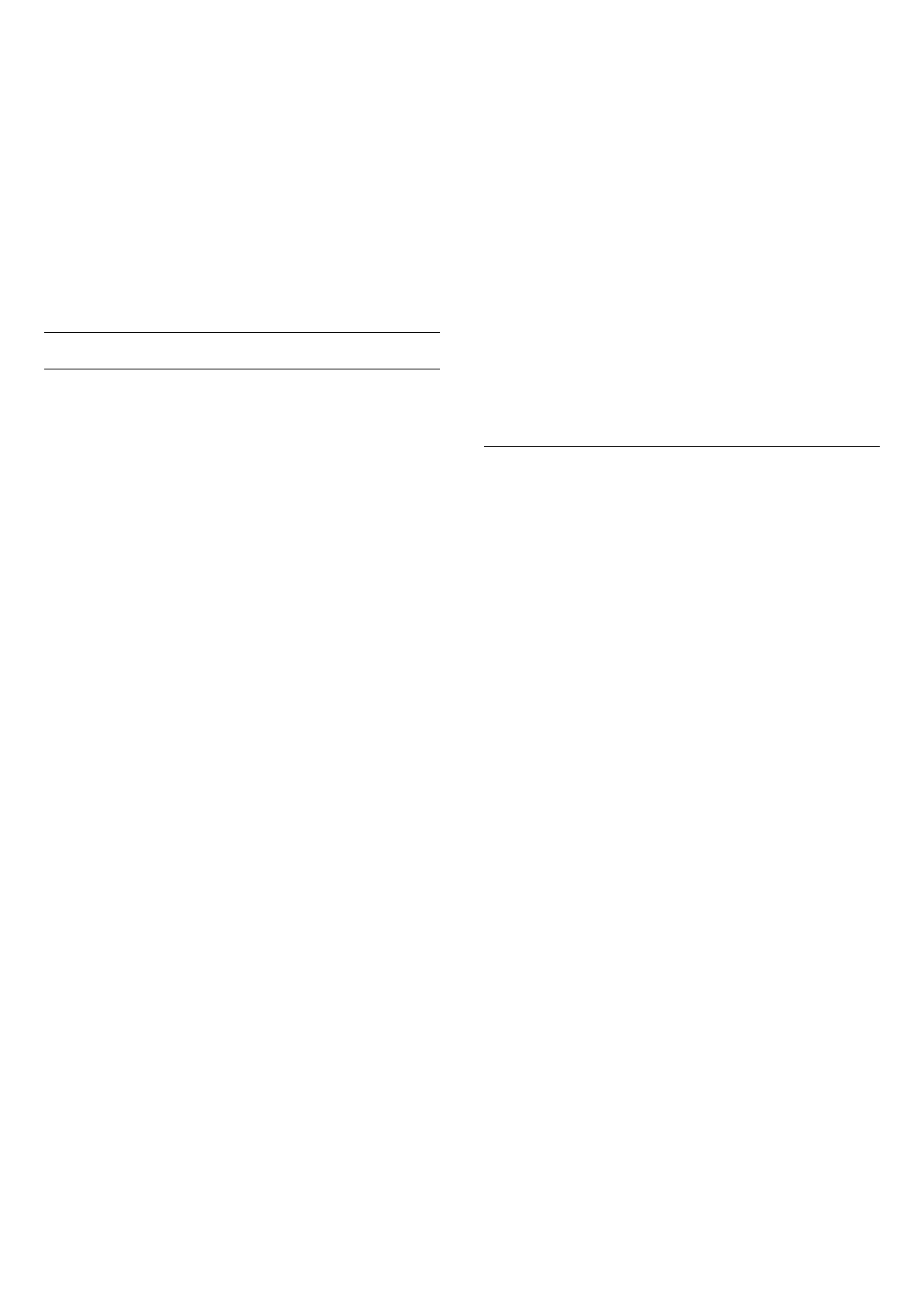
Снижение дефектов MPEG
(Меню
телевизора) >
Установки > Изображение > Дополнительные > Устранение
дефектов изображения > Снижение дефектов MPEG.
Выберите "Максимум", "Среднее", или "Минимум", чтобы
настроить степень сглаживания дефектов в цифровом
видеоконтенте.
Дефекты изображения MPEG обычно выглядят как мелкие
"квадратики" или зазубренные края на изображении.
Настройки движения
Perfect Natural Motion
Стили отображения динамичных сцен
(Меню
телевизора) >
Установки > Изображение > Дополнительные > Движение
> Стили отображения динамичных сцен.
Стили отображения динамичных сцен предоставляют
оптимизированные режимы настройки отображения
динамичных сцен для различного видеоконтента.
Выберите один из стилей отображения динамичных сцен,
чтобы получить максимальное удовольствие от просмотра.
("Кино", "Спорт", Стандартный", "Сглаживание" и "Пользов
ательский")
Недоступны в следующих случаях:
•
(Меню
телевизора) >
Установки > Изображение > Дополнительные > Компьюте
р вкл.
•
(Меню
телевизора) >
Установки > Изображение > Стиль
изображения > Игровой.
Perfect Natural Motion
(Меню
телевизора) >
Установки > Изображение > Дополнительные > Движение
> Perfect Natural Motion.
Благодаря функции Perfect Natural Motion движущееся
изображение выглядит четким и плавным.
Выберите "Максимум", "Среднее", или "Минимум", чтобы
настроить степень сглаживания эффекта "дрожания" при
отображении динамичных сцен на телевизоре. При
появлении шума на экране во время воспроизведения
динамических сцен выберите "Минимум" или "Выкл.".
Примечание. Настройка доступна, только если для стилей
отображения динамичных сцен выбран режим
"Пользовательский".
Perfect Clear Motion
(Меню
телевизора) >
Установки > Изображение > Дополнительные > Движение
> Perfect Clear Motion.
Благодаря функции Perfect Clear Motion движущееся
изображение выглядит четким и плавным.
Выберите "Максимум", "Среднее", или "Минимум", чтобы
настроить степень сглаживания эффекта "дрожания" при
отображении динамичных сцен на телевизоре. При
появлении шума на экране во время воспроизведения
динамических сцен выберите "Минимум" или "Выкл.".
Примечание. Настройка доступна, только если для стилей
отображения динамичных сцен выбран режим
"Пользовательский".
Формат изображения
Если изображение не заполняет весь экран, если вверху и
внизу или по бокам отображаются черные полосы,
параметры изображения можно изменить так, чтобы
картинка заполняла весь экран.
Чтобы выбрать одну из базовых настроек заполнения
экрана…
1 -
Во время просмотра телевизора нажмите
.
2 -
Выберите Формат изображения > Заполнить экран, По
размеру экрана, Широкий экран или Оригинал и
нажмите OK.
3 -
Нажмите
(влево) (если потребуется, несколько раз),
чтобы закрыть меню.
• Заполнить экран — автоматическое увеличение
изображения на весь экран. Искажение минимально;
отображение субтитров сохраняется. Эта функция не
используется для отображения содержимого с
компьютера. В редких форматах изображения черные
полосы могут сохраняться.
• По размеру экрана — автоматическое масштабирование
изображения по размеру экрана без искажений.
Возможно наличие черных полос. Эта функция не
используется для отображения содержимого с
компьютера.
• Широкий экран — автоматическое расширение
изображения.
• Оригинал — автоматическое расширение изображения.
Чтобы вручную отформатировать изображение…
1 -
Во время просмотра телевизора нажмите
.
2 -
Выберите Дополнительные и нажмите OK.
3 -
Для регулировки изображения используйте
функции Сдвиг, Масштаб и Растянуть.
4 -
Вы также можете выбрать Отменить, чтобы
восстановить настройку изображения, имевшуюся при
открытии пункта Формат изображения.
• Сдвиг — используйте стрелки, чтобы сдвинуть
52
Содержание
- 4 Настройка; Инструкции по безопасности; Подставка для телевизора; Кабель питания
- 5 Антенный кабель
- 6 Пульт ДУ; Обзор кнопок; Верхняя часть; Средняя часть; Нижняя часть
- 7 Голосовой поиск
- 9 Кнопки на панели ТВ
- 10 Каналы; Списки каналов; О списках каналов; Открытие списка каналов; Сортировка списка каналов
- 11 Просмотр каналов; Включение канала
- 13 Изменение порядка каналов; Избранные каналы; Об избранных каналах
- 15 Опции телетекста; Интерактивное телевидение; Сведения о функции iTV
- 16 Что требуется; Использование iTV
- 17 Настройка канала; Установка спутников; Сведения об установке спутников; Запуск установки
- 18 Обновление каналов вручную
- 19 Неполадки
- 20 Обновить каналы
- 21 Переустановить каналы
- 22 Установка вручную; Копирование списка каналов
- 24 Введение; Версия списка каналов
- 26 Информация о подключении; Руководство по подключению
- 28 Домашний кинотеатр; Подключение через HDMI ARC
- 29 Смартфоны и планшеты; Проигрыватель Blu-ray; Bluetooth; Сопряжение устройства
- 30 Наушники; HDMI
- 31 Жесткий диск USB; Установка; Форматирование
- 33 Фотокамера; Видеокамера; Подключение
- 34 Оптимальная настройка
- 35 Сеть и Интернет; Домашняя сеть
- 36 Сетевые настройки
- 37 Учетная запись Google; Настройки Android; Галерея приложений Philips; Приложения Philips
- 38 Настройки конфиденциальности
- 39 Приложения; О приложениях; Google Play; Фильмы и ТВ; Музыка; Игры
- 40 Галерея приложений
- 41 Блокировка приложений; Информация о блокировке приложений
- 44 Интернет; Работа в сети Интернет
- 45 Меню телевизора; Переход в меню телевизора
- 46 Источники; Переключение на устройство; Имя и тип устройства
- 48 Сети; Сеть
- 49 Настройки; Изображение; Параметры изображения
- 52 Формат изображения
- 53 Быстрая настройка изображения; Звук; Стиль звука
- 54 Настройки Ambilight; Включение или отключение Ambilight
- 55 Ambilight, включение и отключение
- 56 Дополнительные настройки Ambilight; Эконастройки
- 57 Общие настройки; Настройки клавиатуры USB; Установка для магазина
- 61 Блокировка модуля CAM
- 62 Через подключение USB
- 63 Просмотр фотографий
- 64 Опции управления фотографиями; Воспроизведение музыки
- 66 Телегид; Использование телегида; Открытие телегида; Настройка передачи; Смена дня
- 68 Запись
- 69 Просмотр записи
- 70 Приостановка телепрограммы
- 71 Трансляция на телевизор; AirPlay
- 73 Запуск игр; В главном меню; Через игровую приставку
- 74 Подсветка Ambilight; Соответствие видео
- 76 Рекомендации; О рекомендациях; Сейчас в эфире; О функции Сейчас в эфире; Использование функции Сейчас в эфире; ТВ по запросу; О функции Телевидение по запросу
- 77 Использование телевидения по запросу; Видео по запросу; Информация о видео по запросу; Просмотр видео по запросу
- 78 Главное меню; Доступ к главному меню
- 79 Netflix
- 80 ПО; Обновление ПО; Обновление по сети Интернет; Версия ПО
- 81 Сведения о лицензии на открытое ПО; Объявления
- 82 Характеристики; ЕС — маркировка энергоэффективности; Операционная система
- 83 Тип дисплея; Подключения
- 85 Помощь и поддержка; Регистрация телевизора
- 87 Интерактивная справка
- 89 Безопасность и уход; Безопасность; Важно
- 90 Уход за экраном
- 93 Авторские права
- 94 Другие товарные знаки
- 96 Указатель